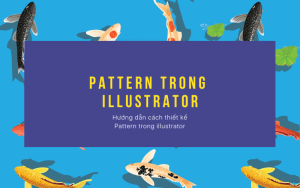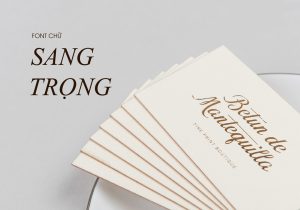Illustrator là một phần mềm thiết kế đồ họa quan trọng, đóng vai trò không thể thiếu trong hành trình học tập của mọi designer. Tuy nhiên, không phải ai cũng nắm bắt đúng phương pháp học và xây dựng được lộ trình tối ưu. Để giúp những người mới bắt đầu có nền tảng vững chắc, Y2Graphic sẽ cung cấp những thông tin cơ bản và quan trọng nhất về Illustrator, đồng thời chia sẻ lộ trình học tập hiệu quả. Hãy cùng Y2Graphic khám phá ngay trong bài viết dưới đây!
Illustrator là gì?

Trước khi bắt đầu lộ trình học Illustrator từ cơ bản một cách hiệu quả, chúng ta cần làm quen với những khái niệm quan trọng. Bước đầu tiên là hiểu Illustrator là gì, phần mềm này có thể làm được gì và cách thức hoạt động của nó.
Illustrator thường được gọi tắt là Ai, là một phần mềm thiết kế đồ họa sử dụng nền tảng vector. So với nhiều công cụ khác, Illustrator được đánh giá cao nhờ khả năng vẽ minh họa và thiết kế ấn phẩm truyền thông một cách chuyên nghiệp và hiệu quả. Chính vì vậy, Illustrator trở thành một trong những phần mềm nền tảng mà người mới bắt đầu học thiết kế đồ họa không thể bỏ qua.
Illustrator tạo ra gì nhỉ?
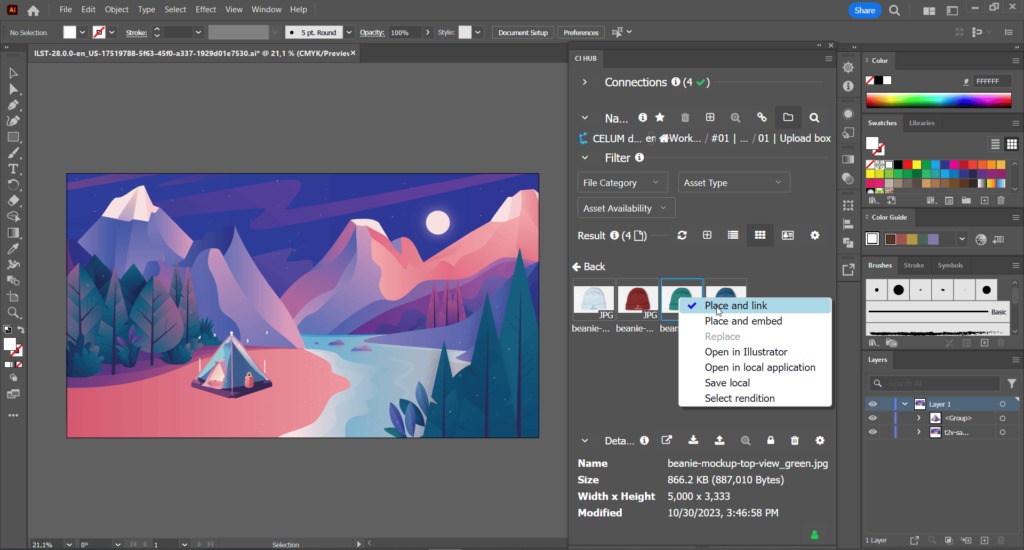
Bước tiếp theo trong lộ trình học Illustrator cho người mới bắt đầu là tìm hiểu cách thức hoạt động của phần mềm này. Vậy Illustrator tạo ra những gì?
Theo định nghĩa phổ biến, Illustrator sử dụng thuật toán để kết hợp các đối tượng hình học và văn bản, tạo ra những hình ảnh vector. Bằng cách kết hợp các hình dạng cơ bản, người dùng có thể tạo nên các đối tượng vector linh hoạt. Để giúp bạn dễ hình dung hơn, Y2Graphic sẽ giải thích ngắn gọn về khái niệm ảnh vector dưới đây.
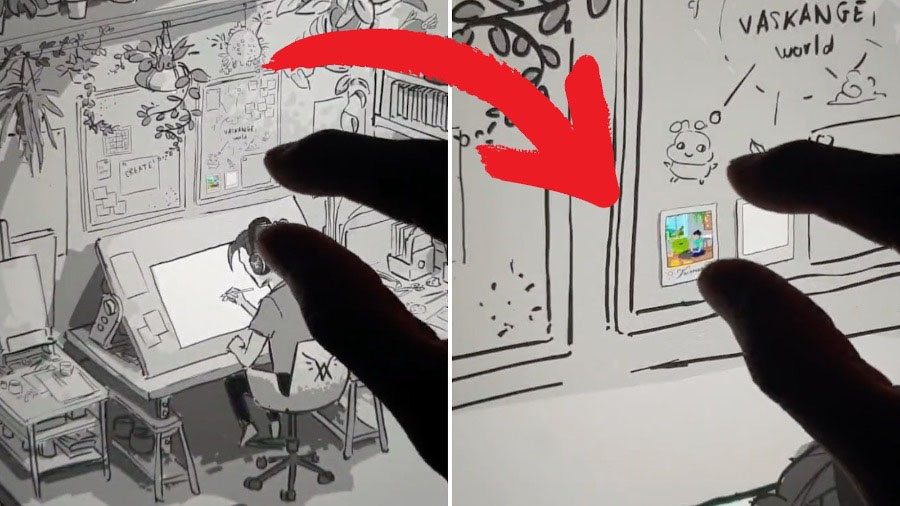
Trong quá trình học Illustrator, bạn không thể bỏ qua khái niệm ảnh vector, vì đây là nền tảng cơ bản trong thiết kế. Ảnh vector là dạng hình ảnh được biểu diễn bằng các thông số toán học, cấu thành từ các điểm neo (Anchor Point) và các đường thẳng hoặc cong (Path) liên kết với nhau. Khi phóng to hoặc thu nhỏ, phần mềm sẽ tự động điều chỉnh vị trí và số lượng điểm neo cũng như đường Path, giúp hình ảnh luôn sắc nét mà không bị vỡ. Tuy nhiên, nhược điểm của ảnh vector là khó tạo ra các hiệu ứng chân thực như ảnh chụp.
Illustrator làm được gì?

Trước khi đi vào chi tiết lộ trình học Illustrator, hãy cùng khám phá Illustrator có thể làm được những gì nhé!
Với khả năng tạo hình mạnh mẽ và dễ dàng thay đổi kích thước mà không làm giảm chất lượng, Illustrator được ứng dụng rộng rãi trong nhiều lĩnh vực. Một số công việc phổ biến mà Illustrator hỗ trợ hiệu quả bao gồm: vẽ minh họa, thiết kế bộ nhận diện thương hiệu, tạo Infographic và sáng tạo icon.
Học Illustrator cho người mới bắt đầu – Lý thuyết khi học Illustrator
Học Illustrator từ cơ bản cho người mới bắt đầu – Typography
Trong lộ trình học thiết kế từ cơ bản, đặc biệt là khi bắt đầu với Illustrator, việc hiểu và nắm vững typography đóng vai trò vô cùng quan trọng. Typography được sử dụng thường xuyên trong thiết kế, bao gồm việc lựa chọn và kết hợp kiểu chữ, điều chỉnh kích thước, khoảng cách giữa các ký tự, thay đổi màu sắc… nhằm tối ưu khả năng đọc, làm nổi bật nội dung và truyền tải thông điệp hiệu quả đến người xem.
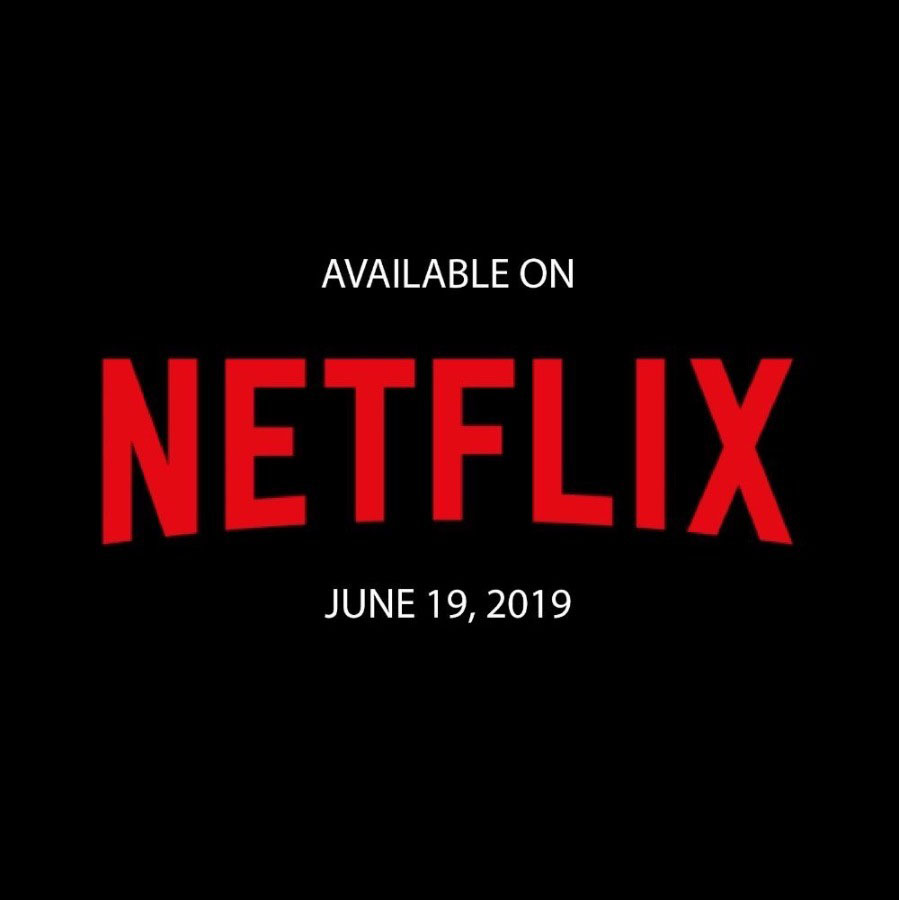
Trong quá trình học Illustrator, nhiều người mới bắt đầu dễ nhầm lẫn giữa typography và font. Tuy nhiên, đây là hai khái niệm khác biệt. Hãy cùng Y2Graphic tìm hiểu sự khác nhau giữa typography và typeface nhé!
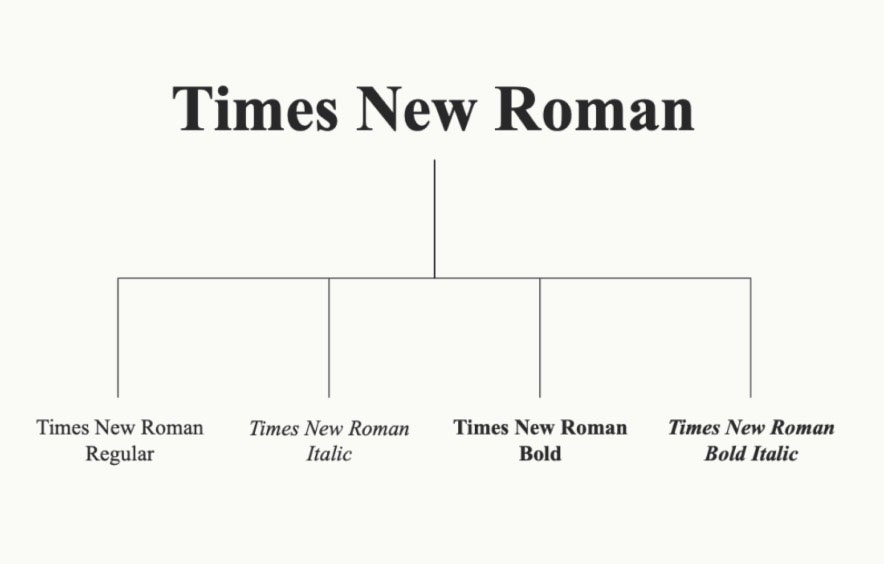
- Typeface (Font Family): Là một nhóm kiểu chữ có đặc điểm chung và thiết kế tương đồng. Ví dụ: Times New Roman và Arial đều là các typeface.
- Font: Là một biến thể cụ thể trong một typeface. Ví dụ: Times New Roman đậm là một font, trong khi Times New Roman nghiêng là một font khác.
Học Illustrator từ cơ bản cho người mới bắt đầu – Phân loại Typeface
Trong lộ trình học Illustrator, việc phân biệt typeface là một bước quan trọng, giúp designer lựa chọn kiểu chữ phù hợp với chủ đề và concept của thiết kế.
Hiện nay, cách phân loại phổ biến nhất dựa trên đặc điểm hình dáng của chữ. Theo đó, font chữ được chia thành 4 nhóm chính: Serif (có chân), Sans Serif (không chân), Script (viết tay) và Decorative (trang trí).
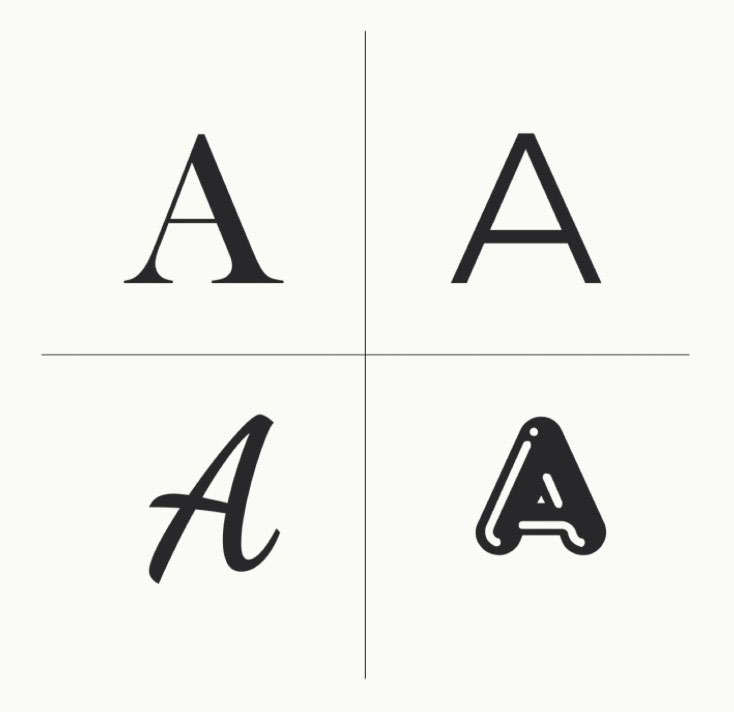
Mỗi nhóm typeface mang đến một phong cách và cảm xúc riêng biệt: Serif tạo cảm giác cổ điển, sang trọng và nghiêm túc; Sans Serif mang đến sự trẻ trung, hiện đại; Script thể hiện sự phóng khoáng, cá nhân hóa cao; còn Decorative lại sáng tạo, độc đáo và đầy nghệ thuật.
Học Illustrator từ cơ bản cho người mới bắt đầu – Màu sắc
Trong lộ trình học Illustrator nói riêng và thiết kế nói chung, màu sắc là một kiến thức nền tảng quan trọng không thể bỏ qua.
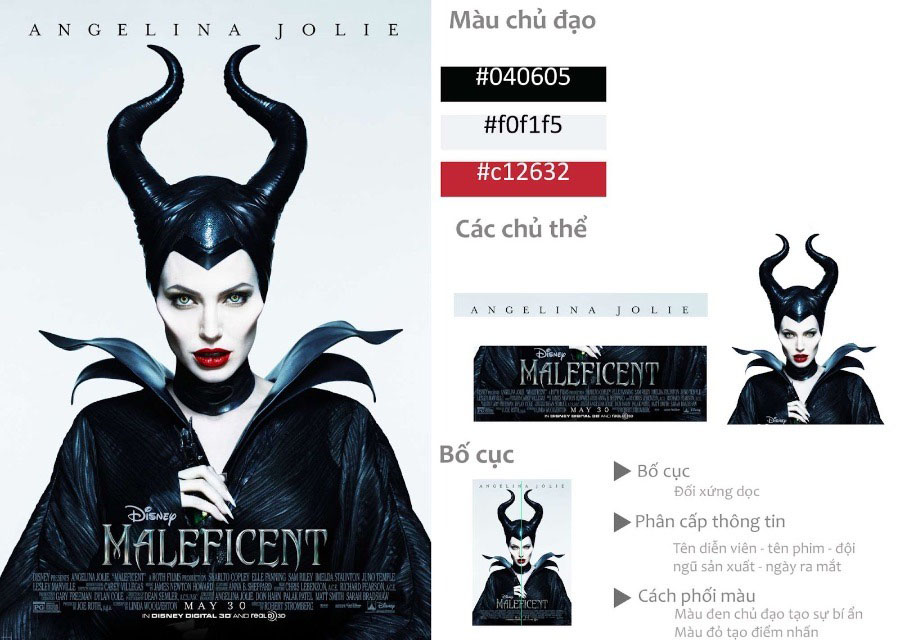
Màu sắc đóng vai trò cốt lõi trong thiết kế hình ảnh, giúp gợi lên cảm xúc, cân bằng bố cục và truyền tải thông điệp một cách hiệu quả. Việc nắm vững cách sử dụng màu sắc trong Illustrator là điều cần thiết, bởi mỗi màu khi thay đổi sắc độ hoặc kết hợp với những màu khác theo tỷ lệ nhất định đều có thể tạo ra những ý nghĩa và cảm xúc khác nhau đối với người xem.
Trước khi áp dụng màu sắc vào thiết kế, chúng ta cần hiểu rõ các nguyên lý màu sắc để sử dụng chúng một cách hiệu quả. Giao tiếp bằng thị giác cũng giống như giao tiếp bằng ngôn ngữ – để truyền tải thông tin một cách rõ ràng, hấp dẫn và hiệu quả, chúng ta phải nắm vững “từ vựng” của màu sắc mà mình sử dụng.
Học Illustrator từ cơ bản cho người mới bắt đầu – HỆ MÀU CỘNG (RGB)
Khi đi sâu vào lộ trình học Illustrator, bạn sẽ thường xuyên bắt gặp hai hệ màu phổ biến: RGB và CMYK. Trong đó, RGB là hệ màu được sử dụng chủ yếu trên các thiết bị hiển thị như màn hình TV, máy tính, và các thiết bị điện tử khác (bao gồm cả camera kỹ thuật số). Hệ màu này bao gồm ba màu cơ bản:
- R = Red (đỏ)
- G = Green (xanh lá)
- B = Blue (xanh dương)
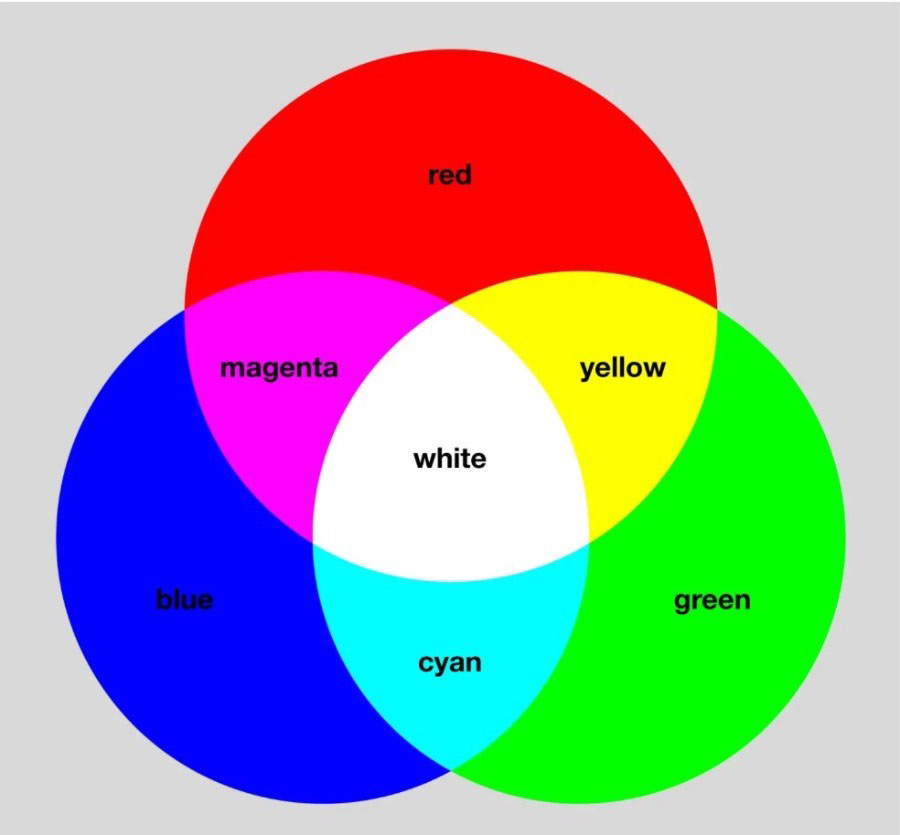
Hệ màu RGB hoạt động theo nguyên lý phát xạ ánh sáng. Khi màn hình TV tắt, nó hoàn toàn tối đen, nhưng khi bật lên, các điểm ảnh sẽ phát sáng theo ba màu đỏ, xanh lá, và xanh dương. Khi kết hợp lại, chúng tạo ra nhiều màu sắc khác nhau và có thể cộng dồn thành màu trắng. Chính vì vậy, RGB được gọi là hệ màu cộng.
Học Illustrator từ cơ bản cho người mới bắt đầu – HỆ MÀU TRỪ (CMYK)
CMYK là hệ màu trừ, thường được sử dụng trong in ấn. Tên gọi này được viết tắt từ bốn màu cơ bản trong hệ màu:
- C = Cyan (xanh lơ)
- M = Magenta (hồng cánh sen)
- Y = Yellow (vàng)
- K = Black (đen)
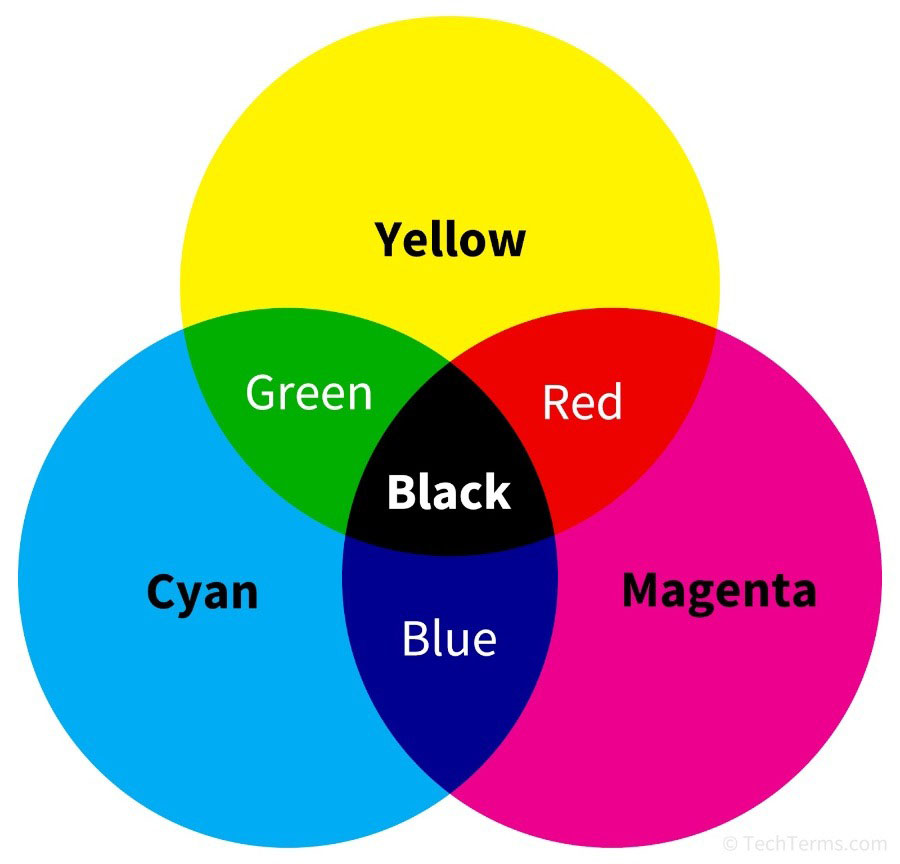
Nguyên lý hoạt động của CMYK dựa trên việc hấp thụ ánh sáng. Màu sắc mà mắt chúng ta nhìn thấy thực chất là phần ánh sáng không bị hấp thụ bởi bề mặt in. Thay vì phát sáng như hệ RGB, CMYK hoạt động theo cơ chế loại trừ ánh sáng từ nguồn sáng trắng để tạo ra các màu sắc khác nhau. Khi kết hợp ba màu Cyan, Magenta và Yellow, lý thuyết cho rằng chúng có thể tạo ra màu đen, nhưng thực tế thường cần bổ sung thêm Black (K) để có độ sâu và sắc nét tốt hơn trong in ấn.
Một yếu tố quan trọng trong lộ trình học Illustrator là nắm vững các phương pháp phối màu để tạo ra những thiết kế ấn tượng và hài hòa. Dưới đây là bốn phương pháp phối màu cơ bản mà bạn cần biết:
- Phối màu đơn sắc (Monochromatic): Sử dụng các sắc độ khác nhau của cùng một màu để tạo sự đồng nhất và tinh tế.
- Phối màu tương đồng (Analogous): Kết hợp các màu nằm gần nhau trên bánh xe màu, mang đến sự hài hòa và dễ chịu.
- Phối màu bộ ba (Triad): Chọn ba màu cách đều nhau trên bánh xe màu, tạo sự cân bằng giữa sự tương phản và hài hòa.
- Phối màu bổ túc (Complementary): Kết hợp hai màu đối diện nhau trên bánh xe màu để tạo sự nổi bật và thu hút.
Học Illustrator từ cơ bản cho người mới bắt đầu – Infographic
Trong lộ trình học Illustrator dành cho người mới bắt đầu, Infographic là một kiến thức quan trọng không thể bỏ qua. Hiểu đơn giản, Infographic là dạng đồ họa trực quan giúp truyền tải thông tin và dữ liệu bằng cách kết hợp các yếu tố như hình ảnh, biểu đồ, văn bản và hình vẽ. Nhờ đó, những thông tin phức tạp trở nên dễ hiểu hơn, giúp người xem nhanh chóng nắm bắt nội dung chính một cách hiệu quả.
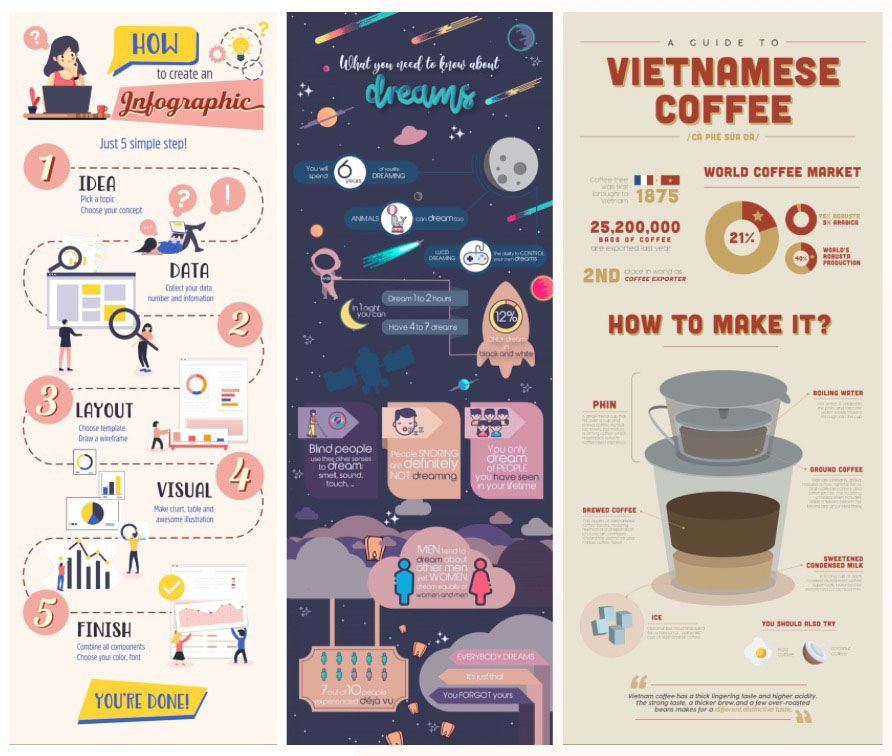
Infographic là một trong những hình thức đồ họa được luyện tập thường xuyên nhất trong lộ trình học Illustrator và cũng là cách dễ tạo ra sự độc đáo trong thiết kế.
Để đánh giá một Infographic tốt, đặc biệt đối với những người mới bắt đầu học Illustrator, cần dựa trên các tiêu chí sau:
- Truyền tải thông tin hiệu quả mà không cần quá phụ thuộc vào nội dung văn bản để thu hút người xem.
- Dữ liệu chính xác, phân cấp thông tin rõ ràng, đồng thời sử dụng thống nhất các yếu tố như icon, hình minh họa, màu sắc và font chữ để đảm bảo sự nhất quán trong thiết kế.
Học Illustrator từ cơ bản cho người mới bắt đầu – Bố cục và căn gióng
Bước quan trọng tiếp theo trong lộ trình học Illustrator chính là bố cục và căn chỉnh. Việc nắm vững bố cục trong Illustrator giúp bạn sắp xếp các yếu tố đồ họa một cách có chủ đích, tạo nên một thiết kế tổng thể hài hòa.
Một bố cục hợp lý không chỉ làm cho thiết kế trở nên thẩm mỹ hơn mà còn giúp người xem dễ dàng tiếp cận thông tin, cảm nhận được cảm xúc và thông điệp mà tác giả muốn truyền tải một cách trực quan nhất.

Phân Cấp Thông Tin – Hierarchy
Một bước quan trọng tiếp theo trong lộ trình học Illustrator dành cho người mới bắt đầu chính là phân cấp thông tin. Đây là kỹ thuật sắp xếp các yếu tố thiết kế theo mức độ quan trọng và ý nghĩa của chúng trong tổng thể, giúp người xem dễ dàng theo dõi nội dung.
Phân cấp thông tin không chỉ giúp thiết kế trở nên có tổ chức hơn mà còn tăng tính thẩm mỹ, thu hút và tạo ấn tượng mạnh mẽ đối với người xem.
Học Illustrator từ cơ bản cho người mới bắt đầu – Thực hành các công cụ cơ bản
Bước đầu tiên trong lộ trình học Illustrator dành cho người mới bắt đầu chính là tạo file mới. Đây là thao tác cơ bản nhưng vô cùng quan trọng.
Tạo file mới trên Illustrator
Để tạo một file mới, bạn có thể vào File → New hoặc sử dụng phím tắt:
- Ctrl + N (trên Windows)
- Command + N (trên macOS)
Thao tác này sẽ mở bảng thiết lập file, cho phép bạn tùy chỉnh kích thước và thông số phù hợp với thiết kế của mình.
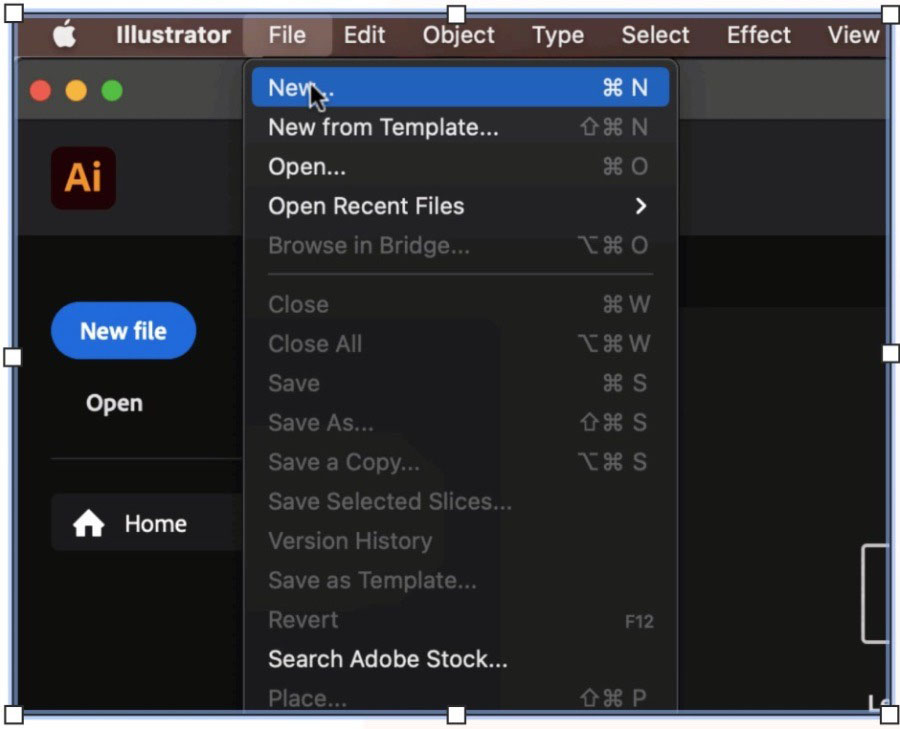
Các thao tác cơ bản trong Illustrator
Tiếp theo trong lộ trình học Illustrator cơ bản, chúng ta sẽ làm quen với các công cụ tạo hình cơ bản dành cho người mới bắt đầu.
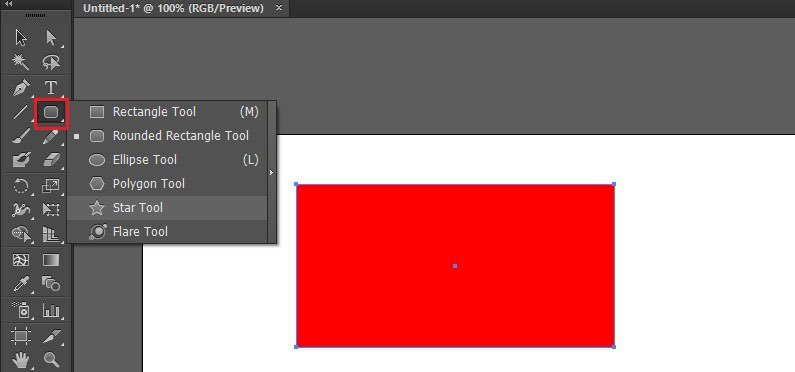
Trong Illustrator, các công cụ tạo hình bao gồm:
- Rectangle/Ellipse Tool (tạo hình chữ nhật, hình tròn)
- Polygon/Star Tool (tạo hình đa giác, ngôi sao)
- Star Tool (tạo hình ngôi sao với nhiều tùy chỉnh)
Để sử dụng, bạn chỉ cần chọn công cụ mong muốn, sau đó nhấn giữ chuột và kéo để tạo hình với kích thước tùy chỉnh.
Khi cần thực hiện các thao tác khác như di chuyển vector, xoay hình, thay đổi kích thước, bạn có thể sử dụng Selection Tool (phím tắt V), biểu tượng con trỏ chuột màu đen.

Với Selection Tool trong Illustrator, bạn có thể thực hiện các thao tác sau:
- Di chuyển: Click, giữ và kéo vật thể đến vị trí mong muốn.
- Thay đổi kích thước: Kéo một trong các hình vuông ở góc của khung bao quanh vật thể. Giữ Shift trong khi kéo để giữ nguyên tỷ lệ gốc.
- Xoay hình: Đặt chuột gần một trong bốn góc của vật thể, khi con trỏ chuyển sang dạng cong, click giữ và xoay theo hướng mong muốn.
- Xóa hình: Nhấn Delete/Backspace.
- Sao chép vật thể ra giữa màn hình: Ctrl + C và Ctrl + V.
- Sao chép vật thể chồng lên chính nó: Ctrl + C và Ctrl + F.
- Sao chép vật thể sang vị trí khác: Giữ Alt, sau đó kéo vật thể đến vị trí mong muốn.
Vậy làm sao để chỉnh sửa các hình cơ bản thành những hình phức tạp và nâng cao hơn trong Illustrator? Đây chính là lúc Direct Selection Tool (A) và Live Corners phát huy tác dụng!
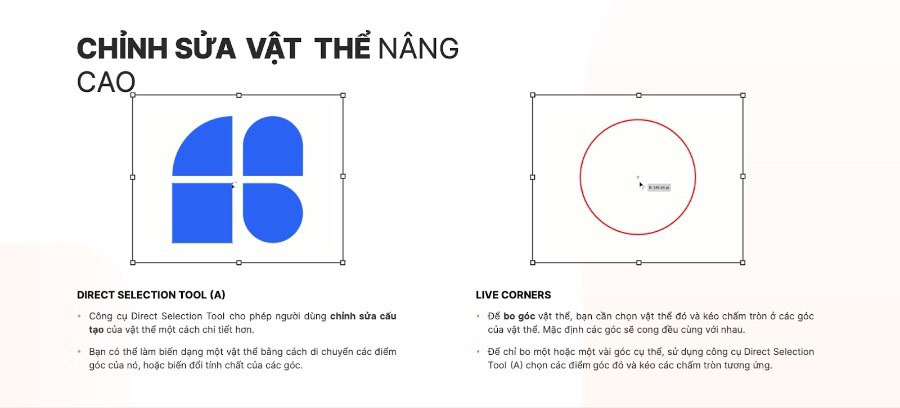
Sau khi sử dụng Direct Selection Tool (A) và Live Corners để chỉnh sửa hình nâng cao trong Illustrator, bạn có thể tạo ra những thiết kế tinh chỉnh và chuyên nghiệp hơn.
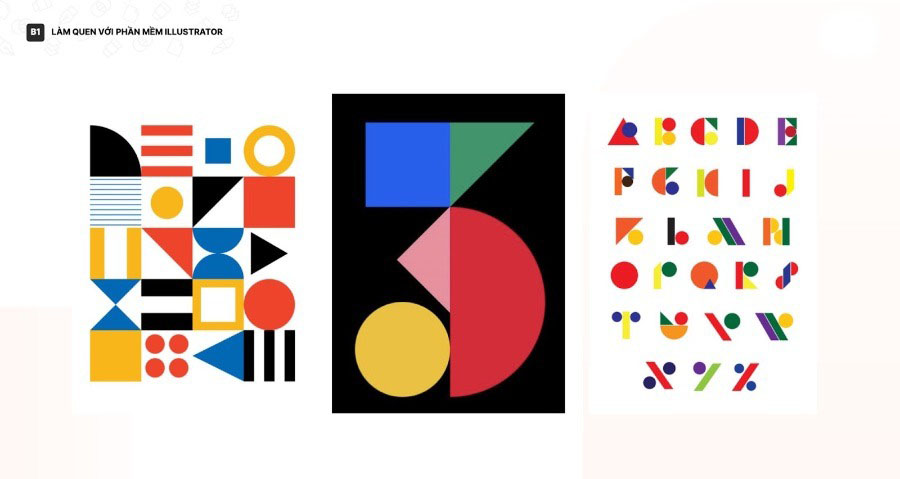
Bên cạnh đó, có một khái niệm cực kỳ quen thuộc mà bất kỳ designer nào, đặc biệt là những ai đang trong lộ trình học Illustrator, đều phải biết đến – đó chính là layer.
Layer trong Illustrator
Layer (lớp) trong Illustrator là thành phần chứa hình ảnh, văn bản, đối tượng hoặc hiệu ứng riêng biệt. Chúng giúp bạn quản lý và sắp xếp các phần tử trên thiết kế mà không làm ảnh hưởng đến các phần khác. Với layer, bạn có thể:
- Bật/tắt (hiển thị/ẩn) đối tượng trong layer.
- Di chuyển, khóa hoặc xóa một layer mà không ảnh hưởng đến layer khác.
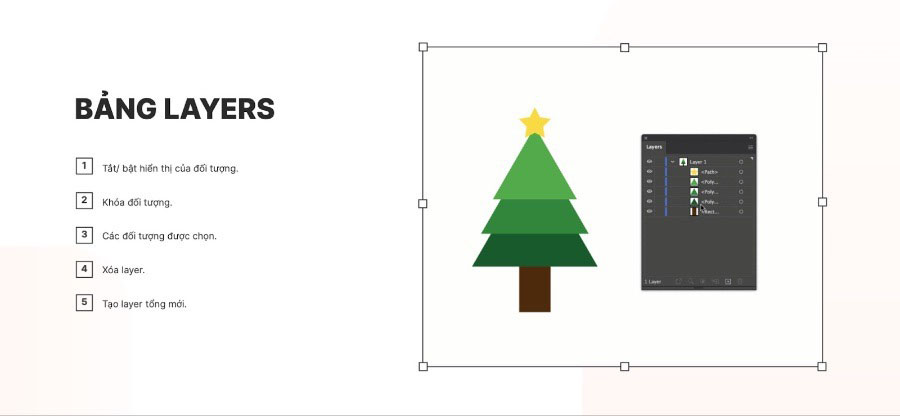
Quản lý layer hiệu quả trong Illustrator
Một lỗi phổ biến mà người mới bắt đầu thường gặp là tạo quá nhiều layer, dẫn đến khó khăn trong việc tìm kiếm và sắp xếp. Để tối ưu quy trình thiết kế khi có quá nhiều chi tiết, bạn có thể gộp các layer liên quan vào một nhóm, giúp việc quản lý trở nên gọn gàng và dễ dàng hơn.
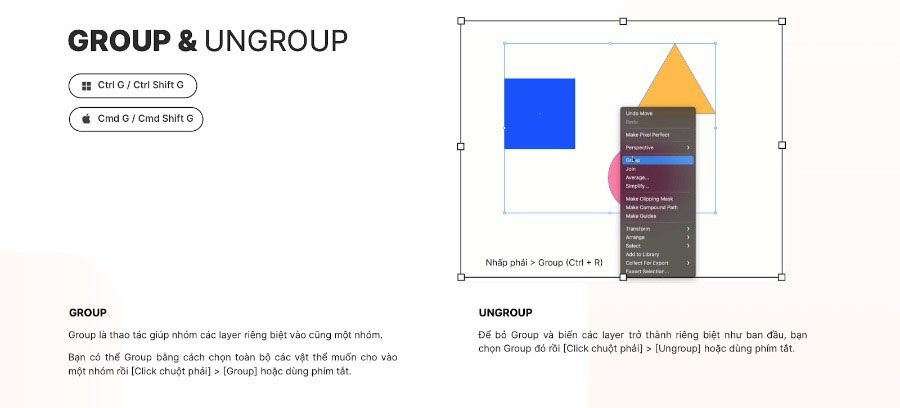
Bạn có thể Group các đối tượng bằng cách chọn tất cả các vật thể muốn nhóm lại, sau đó:
- [Click chuột phải] → [Group]
- Hoặc sử dụng phím tắt: Ctrl + G (Windows) / Command + G (Macbook)
Để bỏ Group và tách các đối tượng thành từng phần riêng biệt như ban đầu, bạn chọn nhóm đó rồi:
- [Click chuột phải] → [Ungroup]
- Hoặc sử dụng phím tắt: Ctrl + Shift + G (Windows) / Command + Shift + G (Macbook)
Lưu và xuất file trong Illustrator
Một trong những bước quan trọng nhất trong lộ trình học Illustrator là lưu file sau khi hoàn thiện thiết kế. Đừng quên nhấn Ctrl + S để lưu lại tất cả chỉnh sửa trong Illustrator.
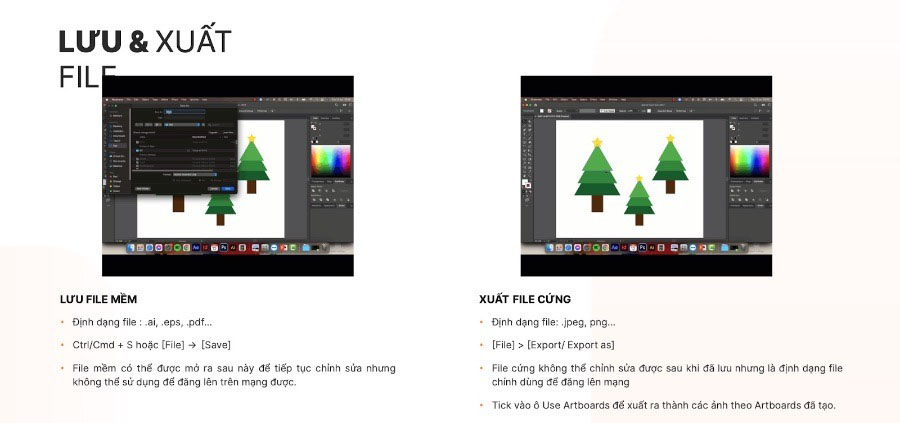
Nếu bạn muốn xuất file dưới định dạng ảnh như JPEG, PNG, hãy vào:
- File → Export / Export As, sau đó chọn định dạng mong muốn.
- Đừng quên Tick vào ô “Use Artboards” để xuất hình ảnh theo đúng số lượng Artboards bạn đã tạo.
Học Illustrator sao cho hiệu quả?
Illustrator không phải là một phần mềm dễ chinh phục, vì vậy lộ trình học Illustrator đòi hỏi sự quyết tâm và kiên nhẫn cao. Có nhiều cách để bạn tự xây dựng lộ trình học Illustrator tại nhà, trong đó một phương pháp hiệu quả là đọc sách chuyên sâu về Illustrator.
Đọc sách về Illustrator
Tương tự như cách tiếp cận kiến thức cơ bản và thực hành công cụ mà Y2Graphic đã giới thiệu, bạn có thể bắt đầu từ các tài liệu cơ bản và dần nâng cao trình độ với những đầu sách chuyên môn như:
Adobe Illustrator Classroom in a Book – dù có thể khá nhàm chán, nhưng nếu bạn đọc được quá nửa, bạn sẽ có cái nhìn sâu sắc và hiểu rõ Illustrator một cách hệ thống.
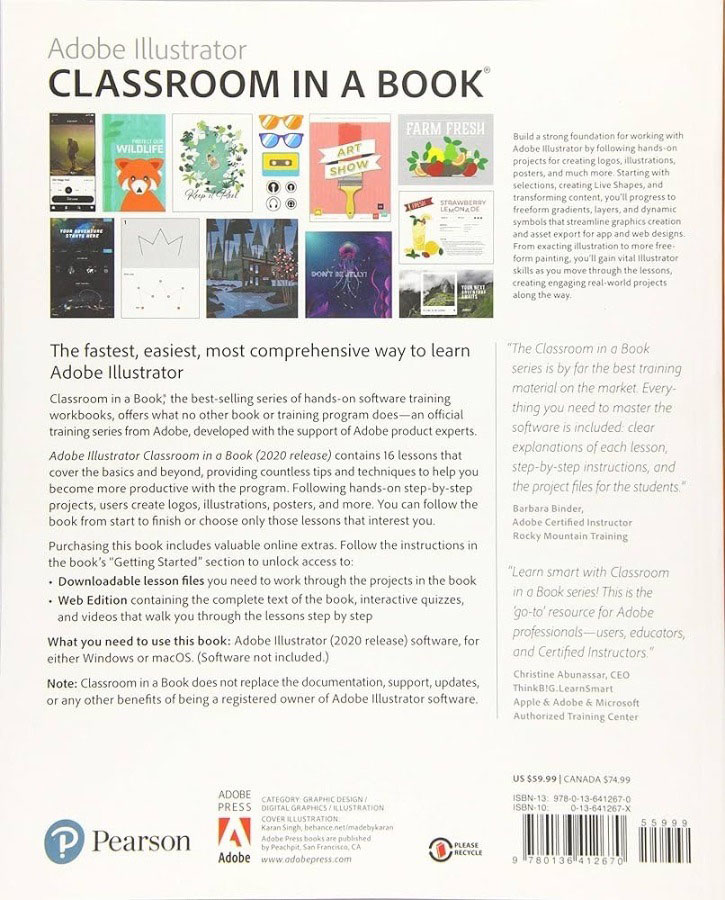
Vector Basic Training – Cuốn sách này dạy bạn cách làm cho mọi thứ trong Illustrator trở nên thực hấp dẫn.
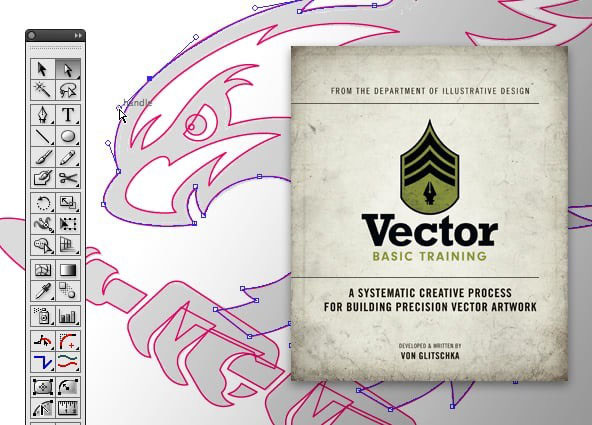
Tìm một cộng đồng về Illustrator
Dù bạn mới bắt đầu lộ trình học Illustrator hay đã có kinh nghiệm, việc tham gia các cộng đồng thiết kế luôn là một lựa chọn tuyệt vời. Đây không chỉ là nơi để bạn học hỏi, chia sẻ kinh nghiệm mà còn giúp bạn phát triển kỹ năng tự học Illustrator một cách hiệu quả.
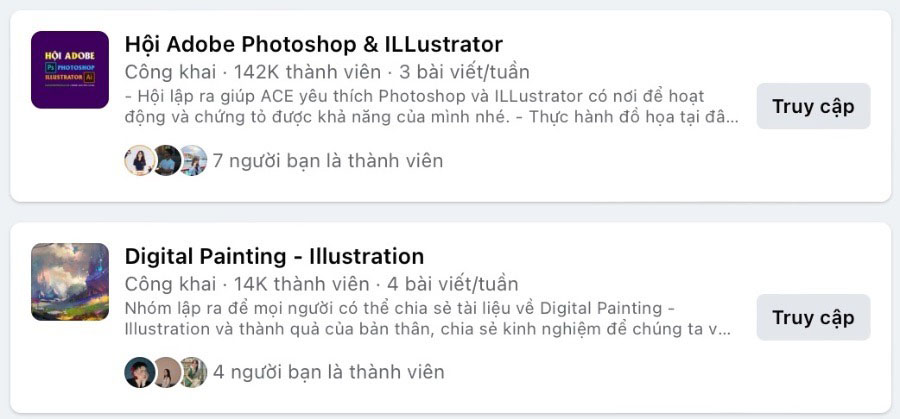
Video online và thực hành Illustrator
Tại sao không bắt đầu lộ trình học Illustrator với các video hướng dẫn online? Việc làm theo những hướng dẫn có sẵn trên mạng và tự sáng tạo sản phẩm của riêng mình là cách học hiệu quả, giúp bạn tiếp thu nhanh hơn và phát triển kỹ năng một cách vượt trội.
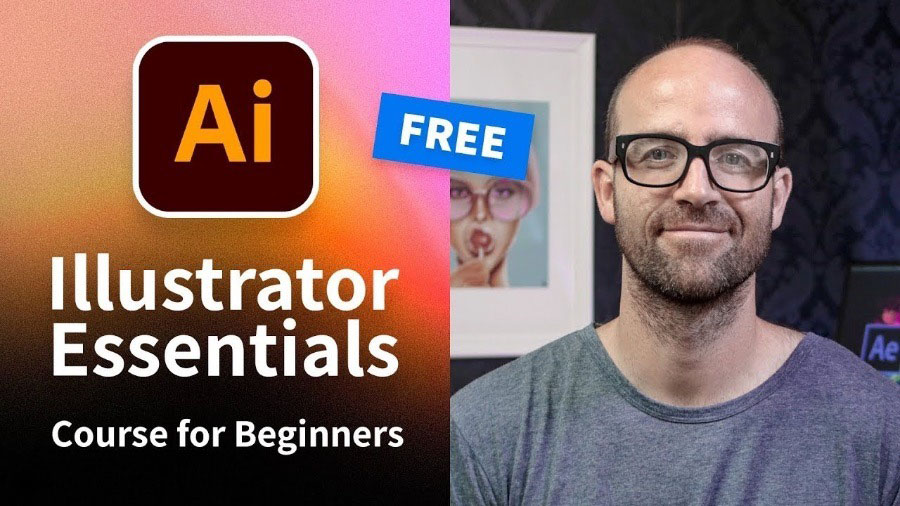
Tham gia một lớp học Illustrator ngắn hạn
Điều tuyệt vời nhất giúp lộ trình học Illustrator của bạn trở nên nhanh chóng và hiệu quả chính là được học và thực hành trên một giáo trình cô đọng, chi tiết, dưới sự hướng dẫn của những người có chuyên môn và kinh nghiệm.
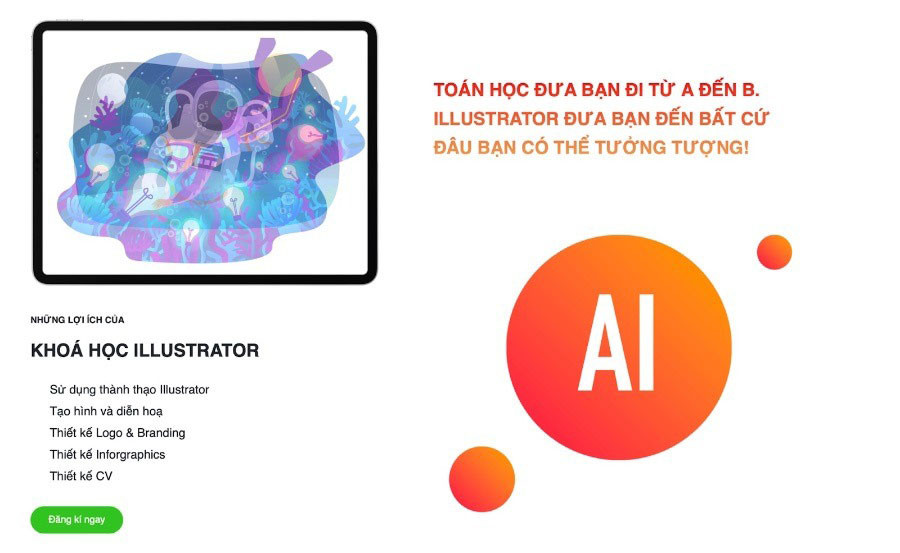
Nếu bạn không có nhiều thời gian để tự học và tự khám phá các chức năng của Illustrator, thì một khóa học ngắn hạn sẽ là lựa chọn hợp lý nhất. Tại đây, bạn sẽ được hướng dẫn về các tính năng quan trọng nhất của Illustrator, đồng thời hiểu cách ứng dụng thực tiễn của chúng trong học tập và công việc.
Một trong những ưu điểm lớn nhất khi bắt đầu lộ trình học Illustrator qua các lớp học là bạn không cần tự mình mò mẫm trong kho kiến thức rộng lớn của phần mềm. Với sự hướng dẫn của giảng viên, bạn sẽ được hỗ trợ trong quá trình học, giúp tiếp thu kiến thức dễ dàng hơn. Chỉ trong một thời gian ngắn, bạn có thể tự tay thiết kế những sản phẩm cơ bản như poster, banner, flyer…
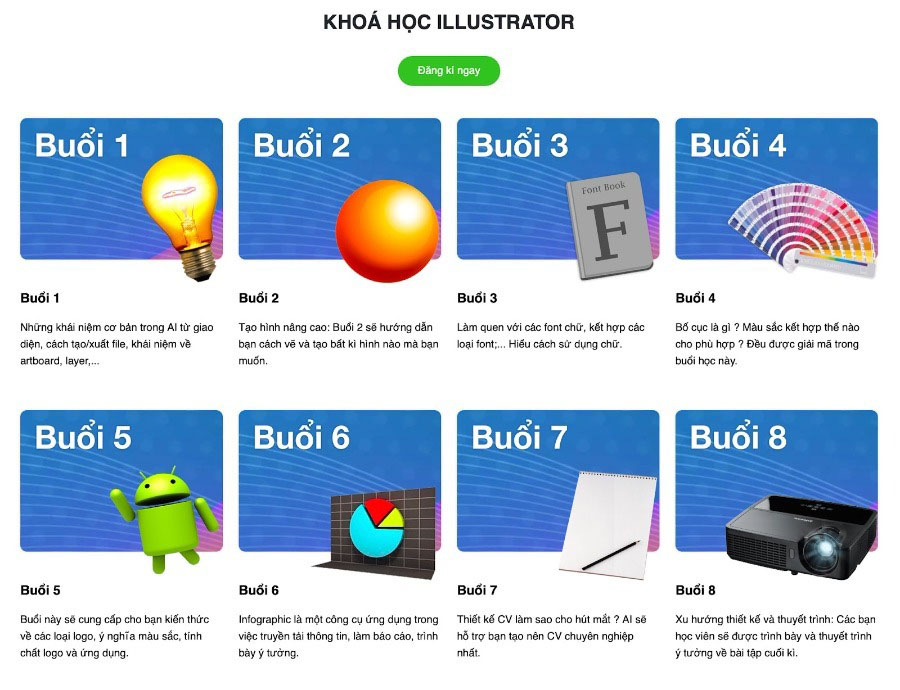
Bên cạnh việc học cách sử dụng phần mềm, một số trung tâm như Y2Graphic còn tích hợp kiến thức nền về thiết kế đồ họa vào lộ trình học Illustrator, giúp bạn có nền tảng vững chắc để tự học và phát triển sau này. Với mức học phí hợp lý và thời gian học không quá dài, các khóa học Illustrator ngắn hạn hiện đang trở thành lựa chọn phổ biến của nhiều bạn trẻ đam mê thiết kế.
Kết luận
Hy vọng sau bài viết này, bạn đã có cái nhìn rõ ràng hơn về lộ trình học Illustrator từ cơ bản cho mình. Nếu bạn vẫn còn băn khoăn hoặc muốn tăng tốc quá trình học, hãy đăng ký ngay khóa học Illustrator dành cho người mới bắt đầu tại Y2Graphic để được hướng dẫn bài bản và hiệu quả hơn nhé!